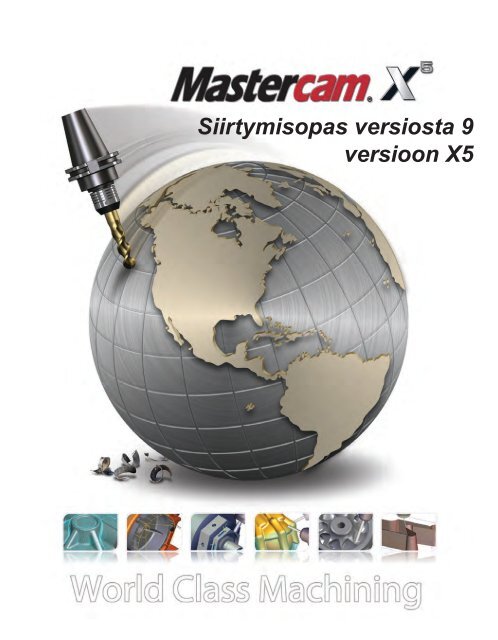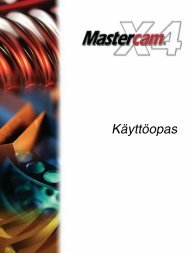Siirtymisopas versiosta 9 versioon X5 - Mastercam.fi
Siirtymisopas versiosta 9 versioon X5 - Mastercam.fi
Siirtymisopas versiosta 9 versioon X5 - Mastercam.fi
You also want an ePaper? Increase the reach of your titles
YUMPU automatically turns print PDFs into web optimized ePapers that Google loves.
<strong>Siirtymisopas</strong> <strong>versiosta</strong> 9<br />
<strong>versioon</strong> <strong>X5</strong>
<strong>Siirtymisopas</strong><br />
<strong>Mastercam</strong><br />
<strong>versiosta</strong> 9<br />
<strong>Mastercam</strong> <strong>X5</strong>:een<br />
Joulukuu 2010<br />
Varmista, että käytössäsi ovat viimeisimmät tiedot!<br />
Tiedot ovat saattaneet muuttua tämän oppaan painamisen jälkeen. Tämän<br />
oppaan viimeisin versio on saatavana maahantuojalta ja se on myös<br />
uusimmalla asennuslevyllä. Se tulee myös <strong>Mastercam</strong>in asennuksen<br />
yhteydessä. Lueminut-tiedostossa (ReadMe.htm) on kaikkein uusimmat tiedot
II • SIIRTYMISOPAS MASTERCAM VERSIOSTA 9 MASTERCAM <strong>X5</strong>:EEN<br />
<strong>Mastercam</strong>® <strong>X5</strong> <strong>Siirtymisopas</strong> <strong>Mastercam</strong> <strong>versiosta</strong> 9 <strong>Mastercam</strong> <strong>X5</strong>:een<br />
Päivämäärä: Joulukuu 2010<br />
Copyright © 2010 CNC Software, Inc.— Zenex Computing Oy<br />
Ohjelmisto: <strong>Mastercam</strong> <strong>X5</strong><br />
KÄYTTÖEHDOT<br />
Tämän dokumentin käytöstä on määritelty <strong>Mastercam</strong> käyttöehdoissa.<br />
<strong>Mastercam</strong> käyttöehdot tulevat <strong>Mastercam</strong>in paketissa. <strong>Mastercam</strong> käyttöehdot<br />
ovat myös sivulla:<br />
www.mastercam.com/legal/licenseagreement/
III<br />
Sisällysluettelo<br />
Johdanto ................................................................................................ 1<br />
Aluksi ..................................................................................................... 1<br />
Laitteistovaatimukset........................................................................... 2<br />
Lisäohjeita ............................................................................................. 3<br />
Lisätietoja.............................................................................................. 4<br />
<strong>Mastercam</strong> asiakaspalauteohjelma.................................................... 4<br />
<strong>Mastercam</strong>in hakemistorakenne ............................................... 7<br />
Käyttäjäkohtaiset ja jaetut kansiot ..................................................... 7<br />
Tiedostojen kääntäminen............................................................. 15<br />
Päivitä kansio...................................................................................... 15<br />
Käännä tiedostot ja kirjastot.............................................................15<br />
Ohjelman kon<strong>fi</strong>gurointi: Aseta oletuskirjastot....................................20<br />
Postprosessorin päivitys ................................................................... 22<br />
Käännä postprosessorit....................................................................23<br />
Käännä asetuslehdet (.SET) .............................................................27<br />
Kääntövirheiden etsintä ja korjaus ...................................................28<br />
Varmista koneenmäärittelyn kon<strong>fi</strong>gurointi (Valinnainen) ...................30<br />
Ohjelman kon<strong>fi</strong>gurointi: Aseta oletuskoneet .....................................33<br />
<strong>Mastercam</strong>in kappaletiedostojen kääntäminen .............................. 35<br />
Lisäohjeet ja lisätiedot .................................................................. 37<br />
Päivitä omat työkalupro<strong>fi</strong>ilit ..............................................................37<br />
Mill ja Router....................................................................................... 38<br />
Muokkaa kotiaseman sijantia...........................................................38<br />
Päivitä Routerin karapään määrittelytiedostot (.HD9).......................40<br />
Lathe .................................................................................................... 42<br />
Valitse uusi akselistoyhdistelmä.......................................................43<br />
Luo karusellisorvin (VTL) koneenmäärittely ......................................45<br />
Korvaa vaakakarainen koneenmäärittely ..........................................46<br />
Wire ..................................................................................................... 47<br />
Muokkaa Agie-lankasahojen koneenmäärittelyjä .............................48<br />
C-Hookit ja Net-Hookit ....................................................................... 51
IV • SIIRTYMISOPAS MASTERCAM VERSIOSTA 9 MASTERCAM <strong>X5</strong>:EEN
JOHDANTO<br />
TÃRKEÄÄ: Jos olet päivittämässä mitä tahansa <strong>Mastercam</strong> X -versiota <strong>Mastercam</strong> <strong>X5</strong>:een,<br />
tutustu <strong>Mastercam</strong> <strong>X5</strong> siirtymisoppaaseen, joka on tallennettu <strong>Mastercam</strong>in asennuskansion<br />
Documentation-kansioon.<br />
Tämä opas on suunniteltu auttamaan<br />
<strong>Mastercam</strong>in käyttäjiä luomaan uudelleen<br />
nykyisen työympäristönsä — ja siirtämään nykyiset<br />
geometriat — niin nopeasti kuin mahdollista. Siinä<br />
annetaan tarvittavat tiedot <strong>Mastercam</strong> versio 9 -<br />
ohjelman päivittämiseksi <strong>Mastercam</strong> <strong>X5</strong>:een.<br />
<strong>Mastercam</strong>in käyttöympäristön uudelleen luontiin<br />
uutta versiota varten sisältyy useita toimenpiteitä:<br />
• Uudessa versiossa formaatiltaan<br />
muuttuneiden tiedostojen päivittäminen.<br />
• Kon<strong>fi</strong>gurointitiedostojen muokkaaminen osoittamaan oikeisiin kansioihin.<br />
• Liitetiedostojen, kuten esimerkiksi omien työkalupro<strong>fi</strong>ilitiedostojen muokkaaminen<br />
toimimaan oikein uudessa versiossa.<br />
Aluksi<br />
<strong>Mastercam</strong> <strong>X5</strong>:ssä on huomattavia muutoksia ja uudistuksia. Varmistaaksesi mahdollisimman<br />
sujuvan muutoksen seuraa tämän oppaan ohjeita annetussa järjestyksessä.<br />
Huomaa: Tässä oppaassa termi “<strong>Mastercam</strong> X” tarkoittaa mitä tahansa <strong>Mastercam</strong> X -versiota.<br />
Kun tarkoitetaan jotain nimenomaista versiota, ilmoitetaan se tarkemmin (esimerkiksi,<br />
<strong>Mastercam</strong> X2 MR2).
2 • SIIRTYMISOPAS MASTERCAM VERSIOSTA 9 MASTERCAM <strong>X5</strong>:EEN<br />
Laitteistovaatimukset<br />
<strong>Mastercam</strong> X:n järjestelmävaatimukset<br />
Prosessori<br />
vähintään 2.5 GHz (suositeltava)<br />
Intel ® -yhteensopiva 32-bittinen tai 64-bittinen<br />
prosessori<br />
Huomaa: Prosessorin on oltava SSE2-<br />
yhteensopiva. Vuodesta 2003 valmistettujen<br />
Intel-yhteensopivien prosessorien pitäisi olla<br />
SSE2-yhteensopivia.<br />
Käyttöjärjestelmä<br />
• Windows XP, Windows Vista ® (Business tai<br />
Ultimate) tai Windows 7(Professional tai<br />
Ultimate) viimeisimmät Service Pack -<br />
päivitykset ja suositellut päivitykset<br />
asennettuina.<br />
• VCRedist 2008 (Visual C++ Redistributable<br />
Package) asennettuna <strong>Mastercam</strong>in<br />
yhteydessä)<br />
Muisti<br />
2 GB (vähimmäisvaatimus).<br />
Parhainta suoritusta varten suositellaan RAMlisämuistia.<br />
Gra<strong>fi</strong>ikka<br />
Kon<strong>fi</strong>gurointi<br />
256MB OpenGL-yhteensopiva näytönohjain<br />
(minimi).<br />
• 1280 minimi leveys<br />
• 1280 X 1024 resoluutio (vähimmäisvaatimus)<br />
• Suositellaan näytönohjaimen täysiä<br />
kiihdytysasetuksia.<br />
• Emolevylle integroidut ohjaimet on harvoin<br />
niin tehokkaita kuin erilliset.<br />
Vapaa kiintolevyn tila<br />
3 GB vapaata tilaa kiintolevyllä<br />
(vähimmäisvaatimus).
JOHDANTO • 3<br />
<strong>Mastercam</strong> X:n järjestelmävaatimukset<br />
Hiiri<br />
• 2-näppäiminen (vähimmäisvaatimus).<br />
• 3-näppäiminen tai 2-näppäiminen, jossa<br />
keskellä ohjausrulla (suositeltava).<br />
Verkkoprotokolla<br />
(Vain NetHASP-käyttäjät) TCP/IP-protokolla<br />
NetHASP-asennukseen; VPN-verkkoprotokollaa<br />
ei tueta.<br />
Tuetut lisälaitteet<br />
• Kaksoisnäytöt.<br />
• Moniydinprosessorit. (Yksi tai useampi<br />
prosessori <strong>Mastercam</strong>-istuntoa kohden.)<br />
• SpaceBall ® - ohjaimet.<br />
Muut ohjelmistot<br />
• Uusin Adobe ® Flash ® -versio tarvitaan<br />
<strong>Mastercam</strong>-videoiden näyttämiseen.<br />
• Adobe ® Reader ® 6.0 (minimi) tarvitaan PDFtiedostojen<br />
lukemiseen.<br />
Molemmat ohjelmat voidaan ladata<br />
www.adobe.com sivustolta.<br />
Lisäohjeita<br />
<strong>Mastercam</strong>issa saa lisäopastusta monella eri tavalla:<br />
• <strong>Mastercam</strong> ohje— <strong>Mastercam</strong>in ohjetiedosto avautuu valitsemalla Ohje, Sisältö<br />
<strong>Mastercam</strong>in valikkoriviltä tai paina [Alt+H] näppäimistöltä. Suurimmassa osassa<br />
valintaikkunoita ja valintapalkkeja on Ohje-painike<br />
vastaavasta kohdasta.<br />
, joka avaa ohjetiedoston suoraan<br />
• Online-ohje— Voit myös hakea apua <strong>Mastercam</strong>-keskusteluryhmästä, joka löytyy<br />
osoitteesta www.emastercam.com. Lisäksi ohjeita ja videoita löytyy osoitteista<br />
www.mastercam.<strong>fi</strong>, www.mastercam.com ja www.mastercamedu.com.<br />
• <strong>Mastercam</strong> jälleenmyyjä— <strong>Mastercam</strong>-edustajasi pystyy auttamaan suurimmassa osassa<br />
kysymyksiä.<br />
• Tekninen tuki — <strong>Mastercam</strong>-edustajasi tuntee parhaiten asiasi. Tarvittaessa voi myös<br />
kysyä CNC Softwaren teknisestä tuesta, mutta on suositeltavaa ottaa yhteyttä ensin<br />
maahantuojaan.
4 • SIIRTYMISOPAS MASTERCAM VERSIOSTA 9 MASTERCAM <strong>X5</strong>:EEN<br />
• Palaute dokumentaatiosta — Tästä ja muusta dokumentaatiosta voi antaa palautetta<br />
maahantuojalle puhelimella tai sähköpostilla info@zenex.<strong>fi</strong>.<br />
• CNC Software ylläpitää <strong>Mastercam</strong> University -sivustoa, laajaa oppimisympäristöa, jossa<br />
on saatavana vuorokauden ympäri oppimateriaalia. Sen sisältämän yli 180 videon avulla<br />
käyttäjä voi hioa taitojaan omaan tahtiinsa ja valmistautua <strong>Mastercam</strong> Certi<strong>fi</strong>cation -<br />
tutkintoon. Lisätietoja <strong>Mastercam</strong> Universitysta saat jälleenmyyjältäsi, www.mastercam.<strong>fi</strong> -<br />
sivustolta tai lähettämällä sähköpostia osoiteeseen training@mastercam.com.<br />
• Perusteet-sarja — Perusteet-sarja sisältää joukon oppikirjoja ja videoita, jotka esittelevät<br />
<strong>Mastercam</strong>ia uusille käyttäjille. Oppikirjat on tarkoitettu luettavaksi järjestyksessä, mutta<br />
niitä voi lukea myös toisistaan riippumatta. Lisätietoja saa <strong>Mastercam</strong>-edustajalta.<br />
Lisätietoja<br />
<strong>Mastercam</strong>in Documentation-kansiossa on seuraavia oppaita:<br />
• <strong>Mastercam</strong> <strong>X5</strong> asennusopas<br />
• <strong>Mastercam</strong> <strong>X5</strong> Järjestelmänvalvojan opas<br />
• <strong>Mastercam</strong> <strong>X5</strong> Pikaopas<br />
• <strong>Mastercam</strong> <strong>X5</strong> Käyttöopas<br />
• <strong>Mastercam</strong> <strong>X5</strong> <strong>Siirtymisopas</strong><br />
• <strong>Mastercam</strong> <strong>X5</strong> Pikaopaskortti<br />
• <strong>Mastercam</strong> <strong>X5</strong> Wire aloitusopas<br />
• Toiminnot V9 ja X<br />
• <strong>Mastercam</strong> <strong>X5</strong> NCI & Parameter Reference -opas<br />
• <strong>Mastercam</strong> <strong>X5</strong> Post Debugger -opas<br />
<strong>Mastercam</strong> asiakaspalauteohjelma<br />
<strong>Mastercam</strong>in asiakaspalauteohjelma on valinnainen työkalu. Ohjelman käyttö on täysin<br />
vapaaehtoista. Jos päätät käyttää ohjelmaa, se käynnistyy aina <strong>Mastercam</strong>in käynnistyessä ja kerää<br />
ja lähettää ohjelman käyttöön liittyviä tietoja CNC Software (CNC) -yhtiöön.<br />
Tietoja käytetään vain ohjelman laadun ja toimintojen kehittämiseen. Sen avulla CNC-yhtiö saa<br />
kokonaiskuvan ohjelman eri tointojen käytöstä. Kerättäviin tietoihin ei kuulu mitään tietoja<br />
käyttäjän kappalemalleista tai mitään muita tietoja, joiden avulla malleja voitaisiin luoda<br />
uudestaan. Tämän ohjelman avulla ei haluta eikä sillä voi kerätä mitään tietoa, jota muut voisivat<br />
käyttää hyväkseen.<br />
TÃRKEÄÄ: <strong>Mastercam</strong>in asiakaspalauteohjelma ei koskaan kerää mitään tietoa, joka ei liity<br />
<strong>Mastercam</strong>iin. Minkäänlaisia henkilökohtaisia tai yksityisluonteisia tietoja ei kerätä.
JOHDANTO • 5<br />
Oletusarvona on, että ohjelma on pois käytöstä. Jos haluat osallistua, merkkaa alla olevan<br />
asiakaspalauteohjelman valintaikkunan ruutu.<br />
Tämä valintaikkuna avautuu, kun käynnistät <strong>Mastercam</strong>in ensimmäisen kerran asennuksen<br />
jälkeen. Osallistuaksesi valitse "Kyllä" ja klikkaa OK.<br />
Voit perua osallistumisesi tai osallistua uudelleen milloin tahansa. Muuttaaksesi<br />
osallistumisasetuksia valitse Asiakaspalauteohjelma Ohje-valikosta.<br />
Kerättäviin tietoihin kuuluu seuraavaa:<br />
• <strong>Mastercam</strong>in sisäinen versionumero<br />
• SIM-numero<br />
• Käyttöön otetun toiminnon nimi ja kuinka toiminto avattiin (työkaluriviltä,<br />
pikanäppäimillä, valikosta)<br />
CNC Software -yhtiö vastaa palautteen antajilta kerätyillä tiedoilla seuraavan tyyppisiin<br />
kysymyksiin:<br />
• Mitä <strong>Mastercam</strong>in toimintoja käytetään eniten ja mitä toimintoja käytetään vähiten?<br />
• Mitä tiedostonkääntäjiä käytetään ja kuinka usein?
6 • SIIRTYMISOPAS MASTERCAM VERSIOSTA 9 MASTERCAM <strong>X5</strong>:EEN<br />
• Mitä C-Hookeja käytetään ja kuinka usein?<br />
• Mitä komentoja käytetään peräkkäisesti tai yhdessä?<br />
Huomaa: Yllä oleva lista ei ole täydellinen. Ne ovat esimerkkejä CNC:n keräämien tietojen<br />
tyypeistä.<br />
Jos <strong>Mastercam</strong>in asiakaspalauteohjelma on käytössä, Windowsin alapalkin oikeassa kulmassa<br />
näkyy ikoni.<br />
Huomatukset:<br />
• Osallistuminen tähän ohjelmaan ei vaikuta <strong>Mastercam</strong>in prosessointiaikaan tai<br />
tietokoneen suorituskykyyn.<br />
• Jos asiakaspalauteohjelma on käytössä, se sulkeutuu automaattisesti aina silloin, kun<br />
<strong>Mastercam</strong> suljetaan.<br />
• Ohjelman keräämät tiedot lähetetään CNC:lle silloin, kun <strong>Mastercam</strong> suljetaan tai tiettyjen<br />
toimenpiteiden jälkeen.<br />
• Jos Internet-yhteyttä ei ole käytössä tiedot tallennetaan kiintolevylle. Kun <strong>Mastercam</strong><br />
avataan seuraavan kerran, ohjelma yrittää lähettää tallennetut tiedot. Jos tietoja ei ole<br />
onnistuttu lähettämään viidessä päivässä, ne poistetaan tietokoneelta automaattisesti.<br />
• Voit aloittaa tai lopettaa ohjelmaan osallistumisen <strong>Mastercam</strong>in istunnon aikana milloin<br />
tahansa ja kuinka monta kertaa tahansa.
<strong>Mastercam</strong>in hakemistorakenne<br />
Tietoturvan ja yhteensopivuuden lisäämiseksi Microsoft-ohjelmistoihin, <strong>Mastercam</strong>in asennuksen<br />
oletuskansio on nyt 32-bittisille käyttöjärjestelmille C:Program Filesmcamx5 ja C:Program<br />
Files (x86)mcamx5 64-bittisille käyttöjärjestelmille. Tämä muutos edellyttää sitä, että käyttäjien<br />
muokattavissa olevat tiedostot voidaan siirtää asennuskansiosta kahteen eri kohdekansioon,<br />
käyttäjkohtaiseen tai jaettuun riippuen siitä, onko tallennettava tieto käyttäjäkohtaista vai jaettua<br />
tietoa.<br />
Aikaisemmissa <strong>Mastercam</strong>in versioissa<br />
asennuskansio oli kaikkien käyttäjäkohtaisten<br />
tiedostojen tallennuskansio. <strong>Mastercam</strong> <strong>X5</strong>:stä<br />
lähtien nämä tiedostot jaetaan kahteen eri<br />
luokkaan: tiedostoihin, joita yksittäinen käyttäjä<br />
voi avata ja muokata ja tiedostoihin (jaetut<br />
tiedostot), joita kaikki voivat käyttää ja muokata.<br />
Molemmilla tiedostoluokilla on omat<br />
tallennuskansionsa: My mcamx5 tai Shared<br />
mcamx5.<br />
Aloita <strong>Mastercam</strong> <strong>X5</strong>:n käyttö työskentelemällä<br />
omilla aiempien versioiden tiedostoilla, joita ei<br />
tarvitse kääntää. Tässä kohdassa käsitellään<br />
seuraavia aiheita:<br />
• Oletuskansiot ja pikalinkit <strong>Mastercam</strong>in uusin tallennuskansioihin.<br />
• Kuhunkin tallennuskansioon kuuluvat tiedostotyypit<br />
Käyttäjäkohtaiset ja jaetut kansiot<br />
VIHJEITÄ: Kun käynnistät <strong>Mastercam</strong>in ensimmäistä kertaa, avautuu kaksi informaatiota<br />
sisältävää valintaikkunaa:<br />
• <strong>Mastercam</strong> asiakaspalauteohjelma: <strong>Mastercam</strong>in asiakaspalauteohjelma kerää tietoja,<br />
kun <strong>Mastercam</strong> on käynnissä, ja lähettää luotettavat ja hyödylliset tiedot CNC Software -<br />
yhtiöön (CNC). Jos halauat osallistua, valitse Kyllä, haluan ottaa käyttöön automaattisen<br />
palautteen. Lisätietoja on kohdassa sivu 4.<br />
• Mitä uutta: Mitä uutta -valintaikkunassa kerrotaan pääpiirteet <strong>Mastercam</strong> <strong>X5</strong>:n eri<br />
ohjelmatasojen uusista ominaisuuksista. Siinä on myös esittelyvideoita ja lyhyitä<br />
harjoituksia uusien toimintojen kokeiluun.
8 • SIIRTYMISOPAS MASTERCAM VERSIOSTA 9 MASTERCAM <strong>X5</strong>:EEN<br />
My mcam<strong>X5</strong> -kansioissa on tiedostoja, joita<br />
muokataan henkilökohtaista käyttöä varten. Näitä<br />
tiedostoja voidaan käyttää ja muokata, vain silloin,<br />
kun kirjaudut tietokoneellesi. Tässä kansiossa<br />
oleviin tiedostoihin kuuluvat:<br />
• MCX, NC ja NCI -tiedostot<br />
• Omat kon<strong>fi</strong>gurointitiedostot<br />
• Muut omat tiedostot kuten työkalurivien ja<br />
näppäinmäärittelyjen tiedostot<br />
Huomaa: My mcamx5 -kansiota ei luoda ennen kuin <strong>Mastercam</strong> <strong>X5</strong> käynnistetään.<br />
Shared mcam<strong>X5</strong> -kansiossa sijaitsevat jaetut<br />
tiedostot, joita käyttävät monet <strong>Mastercam</strong> <strong>X5</strong>:n<br />
käyttäjät. Kuka tahansa tietokoneelle kirjautunut<br />
voi käyttää ja muokata niitä. Tässä kansiossa<br />
oleviin tiedostoihin kuuluvat:<br />
• Koneen- ja ohjauksenmäärittelyt<br />
• Operaatioiden oletustiedostot<br />
• Postprosessorit<br />
• Työkalu- ja materiaalikirjastot<br />
• Muut jaetut tiedostot kuten esimerkiksi<br />
raporttien tyylipohjat, nestauksen<br />
oletustiedostot ja piirrepohjaisen työstön<br />
kon<strong>fi</strong>gurointitiedostot.
MASTERCAMIN HAKEMISTORAKENNE • 9<br />
Tarkka tiedostopolku My mcamx5 ja Shared mcamx5 -kansioihin riippuu tietokoneen<br />
käyttöjärjestelmästä. Seuraavassa taulukossa ovat oletuspolut Windows XP, Windows Vista ja<br />
Windows 7 -käyttöjärjestelmille.<br />
Käyttöjärjestelmä Yksittäisen käytön oletuspolku Jaetun käytön oletuspolku<br />
Windows XP<br />
Windows Vista tai<br />
Windows 7<br />
C:\Documents and Settings\Omat tiedostot\my mcamx5<br />
C:\Käyttäjät\\Tiedostot\my mcamx5<br />
C:\Documents and Settings\All<br />
Users\Tiedostot\shared mcamx5<br />
C:\Käyttäjät\Julkinen\Julkiset<br />
tiedostot\shared mcamx5<br />
Huomautus: Suomenkielinen Vista ja Windows 7 näyttävät kansion nimenä Käyttäjät ja<br />
Julkinen, kun ne ovat todellisuudessa Users ja Public. Siten Resurssienhallinsssa näkyvä<br />
Käyttäjät-kansio näkyy Komentokehotteessa nimellä Users.<br />
<strong>Mastercam</strong>issa on kolme menetelmää näiden tärkeiden kansioiden helppoon käyttöön.<br />
• Valitse Tiedosto-valikosta Avaa käyttäjän<br />
kansio tai Avaa jaettu kansio.
10 • SIIRTYMISOPAS MASTERCAM VERSIOSTA 9 MASTERCAM <strong>X5</strong>:EEN<br />
• Kaksoisklikkaa My mcamx5 tai Shared mcamx5 pikakuvakkeita My mcamx5 ja Shared<br />
mcamx5 -kansioissa avataksesi kansion erilliseen ikkunaan.<br />
• Valitse Omat tiedostot tai Jaetut tiedostot -ikonit Avaa tai Tallenna nimellä -<br />
valintaikkunoissa.
MASTERCAMIN HAKEMISTORAKENNE • 11<br />
Seuraavassa taulukossa ovat monien <strong>Mastercam</strong> versio 9 - ja <strong>Mastercam</strong> <strong>X5</strong> -tiedostojen<br />
oletussijainnit. <strong>Mastercam</strong> X:ssä otettiin käyttöön uudet tiedostotarkentimet ja joitakin uusia<br />
tiedostotyyppejä. Tässä taulukossa luetellaan joitakin näistä uusista tiedostoista ja vastaavat<br />
tiedostot versiossa 9 — jos niillä sellaiset on. Tiedostojen nimet ja polut näkyvät <strong>Mastercam</strong> Mill -<br />
ohjelmalle; muiden <strong>Mastercam</strong>-ohjelmien polut ovat vastaavanlaiset.<br />
Lisätietoja saat Kansion sijaintikortista , joka on tallennettu Documentation-kansioon.
12 • SIIRTYMISOPAS MASTERCAM VERSIOSTA 9 MASTERCAM <strong>X5</strong>:EEN<br />
Tiedostotyyppi Versio 9 <strong>Mastercam</strong> <strong>X5</strong><br />
Kappaletiedostot tarkennin .MC9 .MCX-5, .EMCX-5<br />
sijainti \mcam9\mill\mc9 \shared mcamx5\mcx jaetut<br />
kappaletiedostot<br />
\my mcamx5\mcx henkilökohtaiset<br />
kappaletiedostot<br />
Työstöratojen ja tarkennin .DF9 .DEFAULTS-5<br />
operaatioiden<br />
oletustiedostot<br />
sijainti \mcam9\mill\ops \shared mcamx5\mill\ops<br />
Työkalukirjastot tarkennin .TL9 .TOOLS-5<br />
sijainti \mcam9\mill\tools \shared mcamx5\mill\tools<br />
Generaattoriasetusten<br />
tarkennin .WP9 .POWER<br />
kirjastot<br />
sijainti \mcam9\wire\power \shared mcamx5\wire\power<br />
Materiaalikirjastot<br />
tarkennin .MT9 .MATERIALS-5<br />
sijainti \mcam9\mill\tools \shared mcamx5\materials<br />
Operaatiokirjastot<br />
tarkennin .OP9 .OPERATIONS-5<br />
sijainti \mcam9\mill\ops \shared mcamx5\mill\ops<br />
Koneenmäärittelyt<br />
tarkennin<br />
.MMD-5, .LMD-5, .RMD-5, .WMD-5<br />
sijainti Versiossa 9 tätä ei käytetä. \shared mcamx5\cnc_machines<br />
Komponenttikirjastot<br />
tarkennin<br />
.GMD-5<br />
sijainti Versiossa 9 tätä ei käytetä. \shared mcamx5\cnc_machines<br />
Ohjauksenmäärittelyt<br />
tarkennin<br />
.CONTROL-5<br />
sijainti Versiossa 9 tätä ei käytetä. \shared mcamx5\cnc_machines<br />
Suurnopeustyöstön<br />
tarkennin<br />
.FORMULA<br />
laskentakaavat<br />
sijainti Versiossa 9 tätä ei käytetä. \shared mcamx5\mill\formula<br />
Postprosessoritiedostot<br />
tarkennin .PST, .PSB, .TXT, .SET .PST, .PSB, .SET<br />
sijainti \mcam9\mill\posts \shared mcamx5\mill\posts
MASTERCAMIN HAKEMISTORAKENNE • 13<br />
Tiedostotyyppi Versio 9 <strong>Mastercam</strong> <strong>X5</strong><br />
.RPX<br />
Raporttien<br />
tyylipohjat<br />
Käytetään työkaluluetteloiden, kappaleiden<br />
nimiketaulujen, nestausraporttien ja ActiveReportsasetuslehtien<br />
luontiin.<br />
sijainti Versiossa 9 tätä ei käytetä. \shared mcamx5\common\reports\<br />
(MSC, NPL, NST, SST)<br />
Nestauskirjastot tarkennin .DEF, .NSL, .NPL, .NST .DEFX, .NSLX, .NPLX, .NSTX<br />
VB scripts<br />
NC- ja NCItiedostot<br />
sijainti \mcam9\NESTING \shared mcamx5\NESTING<br />
.VBS<br />
sijainti mcam9vb \shared mcamx\5vb<br />
.NC<br />
.NCI<br />
useita mcam9\mill\nc<br />
\my mcamx\5mill\nc<br />
tallennuskohteita<br />
mcam9\mill\nci<br />
\my mcamx5\mill\nci<br />
tarkennin .CFG .CONFIG<br />
Kon<strong>fi</strong>gurointitiedostot<br />
Näppäimistömäärittelyt<br />
Työkalurivien<br />
määrittelytiedostot<br />
sijainti \mcam9\con<strong>fi</strong>g \my mcamx5\CONFIG<br />
.KMP<br />
sijainti Versiossa 9 tätä ei käytetä. \my mcamx5\CONFIG<br />
tarkennin<br />
.MTB<br />
sijainti Versiossa 9 tätä ei käytetä. '
14 • SIIRTYMISOPAS MASTERCAM VERSIOSTA 9 MASTERCAM <strong>X5</strong>:EEN
Tiedostojen kääntäminen<br />
<strong>Mastercam</strong>in valmistaja, CNC Software ymmärtää monien nykyisten käyttäjien uhranneen<br />
huomattavan määrän aikaa ja energiaa kehittäessään työkalu- ja materiaalikirjastoja, työstöratojen<br />
ja operaatioiden oletusasetuksia sekä operaatiokirjastoja vastaamaan mieltymyksiään ja<br />
asiakkaittensa vaatimuksia. Siirtyminen on tehty mahdollisimman sujuvaksi ja helpoksi:<br />
<strong>Mastercam</strong> <strong>X5</strong>:n Päivitä kansio -toiminnolla siirretään ja käännetään tiedostot ja UpdatePostapuohjelmalla<br />
käännetään postprosessorit ja luodaan yhteensopivat koneen - ja<br />
ohjauksenmäärittelyt.<br />
Päivitä kansio<br />
Päivitä kansio -toiminnolla voit kääntää kokonaisen tiedostokansion nykyiseen <strong>Mastercam</strong>in<br />
<strong>versioon</strong>. Voit esimerkiksi kääntää kaikki työkalukirjasto- ja/tai kappaletiedostokansiot yhdellä<br />
kertaa. Sillä, mitä <strong>Mastercam</strong>in tuotetta käytetään tai mikä koneenmäärittely on aktiivinen ei ole<br />
merkitystä.<br />
<strong>Mastercam</strong>in version numero on lisätty useimpiin tiedostotarkentimiin. Tavallisesti <strong>Mastercam</strong>in<br />
tiedostonimen tarkennin muodostetaan lisäämällä tarkentimen loppuun tavuviiva ja<br />
versionumero. Osana kääntämisprosessia <strong>X5</strong>:een Päivitä kansio vaihtaa päivitettävien tiedostojen<br />
tarkentimen. Päivitä kansio -toiminto ei poista versio 9 tiedostoja eikä kirjoita niiden päälle.<br />
Seuraavassa taulukossa näkyvät tiedostot, jotka Päivitä kansio -toiminto kääntää ja <strong>X5</strong>-tiedostojen<br />
tarkentimet. Sinun on päivitettävä nämä tiedostot Päivitä kansio -toiminnolla ennen kuin käytät<br />
niitä <strong>Mastercam</strong> <strong>X5</strong>:ssä.<br />
Tiedostotyyppi Versio 9<br />
Tarkennin<br />
Työkalukirjastot<br />
.TL9<br />
.HD9<br />
.LHC<br />
.LIC<br />
Käännä tiedostot ja kirjastot<br />
PÄIVITÄ<br />
KANSIO<br />
<strong>Mastercam</strong> <strong>X5</strong><br />
tarkennin<br />
.TOOLS-5<br />
.HD9<br />
.LHC<br />
.LIC<br />
Materiaalitiedostot .MT9 .MATERIALS-5<br />
Tehoasetuskirjastot .WP9 .WP9<br />
Seuraavaksi esitellään tehokas tapa kääntää <strong>Mastercam</strong> version 9 tiedostot <strong>Mastercam</strong> <strong>X5</strong>-<br />
tiedostoiksi. Lisätietoja Päivitä kansio -toiminnon käytöstä saat <strong>Mastercam</strong>in Ohjeesta.<br />
TÃRKEÄÄ: Vain sellaisten tuotteiden tiedostot, jotka on lisensoitu SIMissä päivitetään.
16 • SIIRTYMISOPAS MASTERCAM VERSIOSTA 9 MASTERCAM <strong>X5</strong>:EEN<br />
1 Valitse Tiedosto, Päivitä kansio.<br />
Kansion päivitys -valintaikkuna avautuu.<br />
2 Valitse Päivitä valitut tiedostotyypit.<br />
3 Valitse Tiedostotyypit-ryhmästä seuraavat<br />
kohdat:<br />
• Työkalukirjastot<br />
• Materiaalitiedostot<br />
• Tehoasetuskirjastot
TIEDOSTOJEN KÄÄNTÄMINEN • 17<br />
TÃRKEÄÄ: Älä käytä Päivitä kansio -toimintoa kääntämään versio 9 kappaleita,<br />
postprosessoreita operaatiokirjastoja tai oletuskirjastoja.<br />
• Käännä kappaleet käyttämällä Tiedosto, Avaa ja avaa kukin tiedosto yksitellen ja tallenna<br />
ne sitten .MCX-5-tiedostotyyppinä. Katso lisätietoja kohdasta sivulla 35.<br />
• Käännä postprosessorit käyttämällä UpdatePosts C-Hook -lisäohjelmaa. Katso lisätietoja<br />
kohdasta sivulla 22.<br />
• Operaatiot ja oletuskirjastot on luotava uudelleen <strong>Mastercam</strong> X:ssä. Katso lisäohjeita<br />
<strong>Mastercam</strong>in Ohjeesta.<br />
4 Jos lähdekansiossa on useita <strong>Mastercam</strong>in<br />
versiotiedostoja, valitse Valitut versiot<br />
aktivoidaksesi valintaikkunan Versiotkohdan.<br />
Valitse sitten Versio 9.<br />
5 Kirjoita kohtaan Tästä lähdekansiosta (jos se on tarpeellista) aikaisemman <strong>Mastercam</strong>in<br />
version juurihakemisto. (Voit käyttää Selaa-painiketta siirtyäksesi haluttuun kansioon.)<br />
6 Jos Hae alikansioista ei vielä ole aktiivinen, aktivoi se nyt.<br />
7 Säilytä oletuspolku, joka näkyy kohdassa Tähän kansioon.<br />
Päivitä kansio -toiminnon kääntämät tiedostyypit yleensä jaetaan useiden <strong>Mastercam</strong>in<br />
käyttäjien kesken. Oletuksena on, että käännetyt tiedostot tallennetaan Shared mcamx5 -<br />
kansioon.<br />
8 Klikkaa OK.<br />
<strong>Mastercam</strong> kääntää automaattisesti kaikki löytämänsä tiedostot lähdehakemistosta,<br />
mukaan lukien metriset ja tuumaiset tiedostot.
18 • SIIRTYMISOPAS MASTERCAM VERSIOSTA 9 MASTERCAM <strong>X5</strong>:EEN<br />
Huomatukset: Päivitä kansio ei käännä seuraavia tiedostoja: .HD9, .WP9, .LHC ja .LIC. Se<br />
ainoastaan kopioi ne kohdekansioihin.<br />
• Käytä HD9toGMD C-Hook -lisäohjelmaa päivittääksesi Routerin karamääritystiedostot<br />
(.HD9). Katso lisätietoja kohdasta sivulla 40.<br />
•Siirry Windows Explorerissa ..shared mcamx5WIREPower-kansioon. Klikkaa hiiren<br />
oikealla painikkeella ja käytä Nimeä uudelleen -komentoa muuttaaksesi .WP9-tarkentimen<br />
(Versio 9) .POWER-tarkentimeksi (<strong>Mastercam</strong> X).<br />
• Lathen teräpaloja ja pitimiä voidaan käyttää ja tallentaa versio 9:stä kopioituihin<br />
luetteloihin.<br />
Materiaalikirjastot<br />
Aikaisemmissa <strong>Mastercam</strong>in versioissa ylläpidettiin erillisiä materiaalikirjastoja Mill-, Lathe- ja<br />
Router-ohjelmille. <strong>Mastercam</strong> X asentaa yhden kirjaston (default.MATERIALS-5) joka tallentaa<br />
kaikki Mill- ja Lathe-asetukset. Tämä yhdistetty kirjasto on optimoitu <strong>X5</strong>:tä varten. Voit kuitenkin<br />
käyttää <strong>versiosta</strong> 9 kääntämiäsi erillisiä Mill- ja Lathe-kirjastoja. Käännä kukin kirjasto Päivitä<br />
kansio-toiminnolla. Muokkaa sen jälkeen kon<strong>fi</strong>gurointitiedostoja siten, että kullakin ohjelmalla<br />
(Mill, Lathe) on eri materiaalikirjasto. (Katso vaihe vaiheelta “Ohjelman kon<strong>fi</strong>gurointi: Aseta<br />
oletuskirjastot” sivulla 20 etenevät ohjeet.)<br />
<strong>Mastercam</strong> X asentaa kaikki materiaalikirjastot<br />
..shared mcamx5materials-kansioon.<br />
VIHJE: Käytön helpottamiseksi siirrä<br />
käännetyt materiaalikirjastot Mill tai Router<br />
Tools-kansiosta ..shared<br />
mcamx5materials-kansioon.
TIEDOSTOJEN KÄÄNTÄMINEN • 19<br />
Päivitä kansio -toiminnon luomat viestit ja tiedostot<br />
Kun Päivitä kansio -toiminto prosessoi tiedostoja, <strong>Mastercam</strong> saattaa näyttää seuraavat<br />
viestit ja tiedostot.<br />
• Varoitus päällekirjoittamisesta<br />
Päivitä kansio -toiminto varoittaa, jos se havaitsee kohdekansiossa päivitetyn tiedoston<br />
toisen versio.<br />
• Jos olet muokannut valintaikkunassa viitattavaa tiedostoa ja haluat jatkaa sen<br />
käyttöä, klikkaa Päivitä, mutta säilytä myös kohdekansion alkuperäinen tiedosto<br />
kääntääksesi muokkaamasi tiedoston ja samalla säilyttääksesi kopion<br />
olemassaolevasta <strong>X5</strong>-tiedostosta.<br />
• Klikkaa Älä päivitä tätä tiedostoa säilyttääksesi tiedoston <strong>X5</strong>-version. Kun valitset<br />
tämän vaihtoehdon, tiedostoa ei käännetä eikä sitä kopioida kohdekansioon.<br />
Harkitse tämän vaihtoehdon käyttämistä, koska monet oletuskirjastot ja tiedostot on<br />
optimoitu käyttämään <strong>Mastercam</strong>in viimeisintä versiota.<br />
• Valitse Tee tämä kaikille ristiriidoille jatkaaksesi päivittämistä ilman uusia<br />
keskeytyksiä.<br />
• Koneenmäärittelyn tiedosto puuttuu<br />
Päivitä kansio luo tämän viestin silloin, kun se yrittää paikallistaa koneenmäärittelyjä, joita<br />
ei vielä ole luotu.<br />
<strong>Mastercam</strong> X:ssä edellytetään, että kukin työstörataryhmä kuuluu johonkin koneryhmään.<br />
<strong>Mastercam</strong> tallentaa koneryhmään kaikki valitun koneen työstöradat ja se sisältää monia<br />
<strong>Mastercam</strong>in aikaisempien versioiden työn määrittelyjen toimintoja. Kun avaat minkä<br />
tahansa kappaleen, jossa on työstörata, <strong>Mastercam</strong> X lataa liitetyn koneenmäärittelyn<br />
koneryhmään. Versiossa 9 luoduilla tiedostoilla ei ole koneryhmää eikä
20 • SIIRTYMISOPAS MASTERCAM VERSIOSTA 9 MASTERCAM <strong>X5</strong>:EEN<br />
koneenmäärittelyjä. (Luot koneenmäärittelyt siirtymisprosessissa myöhemmin version 9<br />
postprosessoritiedostoista UpdatePosts C-Hook -ohjelmalla)<br />
• Sulje viesti valitsemalla OK. (Päivitä kansio saattaa avata viestin useita kertoja.)<br />
Tiedostoihisi tämä ei vaikuta.<br />
Ohjelman kon<strong>fi</strong>gurointi: Aseta oletuskirjastot<br />
Sen jälkeen, kun olet käyttänyt Päivitä kansio -toimintoa versio 9 kirjastojen kääntämiseen<br />
vastaaviksi <strong>Mastercam</strong> <strong>X5</strong> kirjastoiksi, muokkaa kon<strong>fi</strong>gurointitiedostojen (.CONFIG) oletusarvot<br />
kohdistumaan näihin kirjastoihin tehdasasetusten sijaan. <strong>Mastercam</strong> X:ssä kirjastot ovat<br />
ohjauksenmäärittelyjen komponentteja. Näillä asetuksilla varmistetaan, että postprosessoreita<br />
päivittessä luotavat koneen- ja ohjauksenmäärittelyt (sivulla 22) käyttävät käännettyjä kirjastoja.<br />
Huomaa: Ohita tämä kohta, jos haluat käyttää <strong>Mastercam</strong>in oletuskirjastoja ja tiedostoja<br />
kullekin <strong>Mastercam</strong>in ohjelmalle.<br />
1 Valitse Asetukset, Kon<strong>fi</strong>gurointi.<br />
Ohjelman kon<strong>fi</strong>guroinnin valintaikkuna<br />
avautuu.
TIEDOSTOJEN KÄÄNTÄMINEN • 21<br />
2 Valitse luettelosta Tiedostot.<br />
3 Valitse Tiedoston käyttö -kohdasta<br />
kääntämäsi kirjaston tyyppi tai tiedosto.<br />
<strong>Mastercam</strong> X:ssä Mill, Lathe, Router, Wire<br />
ja Design jakavat kaikki yhteisen<br />
kon<strong>fi</strong>gurointitiedoston.<br />
Katso materiaalikirjastosta lisätietoja<br />
kohdasta sivulla 18.<br />
4 Klikkaa Valitse-painiketta kohdasta Valittu<br />
kohde.<br />
5 Siirry käännettyyn kirjastoon tai tiedostoon ja klikkaa OK asettaaksei oletuksen.
22 • SIIRTYMISOPAS MASTERCAM VERSIOSTA 9 MASTERCAM <strong>X5</strong>:EEN<br />
Huomaa: Päivitä kansio ei automaattisesti sijoita käännettyjä materiaalikirjastoja Materialskansioon.<br />
Siirrä tarpeen mukaan käännetyt kirjastot ennen valintaa Materials-kansioon,<br />
(..shared mcamx5materials).<br />
6 Toista Vaiheet 3 – 5 kullekin käännetylle kirjastolle tai tiedostolle, jota haluat käyttää<br />
oletuksena.<br />
VIHJE: Tiedostot-sivulla voit myös:<br />
• määrittää mihin yksittäiset tiedostotyypit tallennetaan<br />
• kon<strong>fi</strong>guroida viimeksi käyttettyjen toimintojen pudotusvalikon asetuksia<br />
• määrittää tiedostojen avaamisen ja tallennuksen asetuksia<br />
Lisätietoja Tiedostot-sivusta saat <strong>Mastercam</strong>in Ohjeesta.<br />
7 Kun olet valinnut kaikki kirjastot ja<br />
tiedostot, joita haluat käyttää oletuksina,<br />
klikkaa Tallenna nimellä -painiketta<br />
luodaksesi oman kon<strong>fi</strong>gurointitiedoston.<br />
<strong>Mastercam</strong> <strong>X5</strong>:n kon<strong>fi</strong>gurointitiedoston<br />
tallennuksen oletuskansio on ..my<br />
mcamx5CONFIG-kansio.<br />
8 Klikkaa OK.<br />
9 Toista Vaiheet 2 – 8 luodaksesi muita kon<strong>fi</strong>gurointitiedostoja.<br />
Voit yhä luoda haluamasi määrän erilaisia kon<strong>fi</strong>gurointitiedostoja erityistarpeisiin tai<br />
omiin sovelluksiin kuten aikaisemmissakin versioissa.<br />
Toista nämä vaiheet metriselle .CONFIG-tiedostolle. (Jos normaalisti työskentelet metrisillä<br />
yksiköillä, toista vaiheet tuumaisille .CONFIG-tiedostoille.) Metrisille ja tuumaisille operaatioille<br />
tarvitaan edelleen erilliset kon<strong>fi</strong>gurointitiedostot.<br />
Postprosessorin päivitys<br />
UpdatePost-apuohjelma on C-Hook, joka tulee <strong>Mastercam</strong> <strong>X5</strong>:n mukana ja asentuu ..Program<br />
Filesmcamx5chooks-kansioon. Sitä käytetään päivittämään postprosessoreja sekä asennuslehtiä<br />
versioista <strong>Mastercam</strong> 4 ja sitä myöhemmistä versioista. UpdatePost tulostaa kaksi<br />
postprosessoritiedostoa valittuun kohdekansioon: käännetty postprosessori, joka säilyttää<br />
alkuperäisen tiedostonimensä ja alkuperäisen postprosessorin kopion, joka tallennetaan<br />
tarkentimella, josta käy ilmi version alkuperä (esimerkiksi Postname.PST_version). Lisäksi<br />
UpdatePost-ohjelma voidaan kon<strong>fi</strong>guroida luomaan koneen- ja ohjauksenmäärittelyt, jotka ovat<br />
yhteensopivia käännettyn postprosessoriin ja luomaan lokitiedoston, joka listaa kaikki käännöksen<br />
aikana tapahtuneet virheet.
TIEDOSTOJEN KÄÄNTÄMINEN • 23<br />
Seuraavassa taulukossa on luettelo erilaisten postprosessorityyppien tiedon syöttö- ja<br />
tulostustiedostoista.<br />
Tiedon syöttötiedostot<br />
Oma postis.PST,<br />
Oma postis.TXT<br />
Oma postis.PST,<br />
Oma postis.PSB,<br />
Oma postis.TXT<br />
Oma postis.PSM,<br />
Oma postis.TXT<br />
Käännä postprosessorit<br />
Tulostustiedostot<br />
Oma postis.PST, Oma postis.PST_versio<br />
Valinnanvarainen: UpdatePostX.log, Oma postis.mmd, Oma<br />
postis.control<br />
Oma postis.PST, Oma postis.PST_versio<br />
Oma postis.PSB, Oma postis.PSB_versio<br />
Valinnanvarainen: UpdatePostX.log, Oma postis.mmd, Oma<br />
postis.control<br />
Oma postis.PSM, Oma postis.PSM_versio<br />
Valinnanvarainen: UpdatePostX.log, Oma postis.mmd, Oma<br />
postis.control<br />
Routerin postprosessorit luovat .MMD-tiedostojen asemasta .RMD-tiedostoja. Lathe postprosessorit tulostavat .LMDja<br />
Wire postprosessorit tulostavat .WMD -tiedostoja.<br />
TÃRKEÄÄ: UpdatePost luo koneen- ja ohjauksenmäärittelyt käyttämällä alkuperäisen<br />
postprosessorin ja aktiivisen kon<strong>fi</strong>gurointitiedoston tietoja. Jos haluat käyttää käännettyjä<br />
postprosessoreita koneen ja ohjauksenmäärittelyjen kanssa, joihin edellisessä jaksossa liitit<br />
oletuskirjastot, varmista, että asianmukainen kon<strong>fi</strong>gurointitiedosto on sillä hetkellä aktiivinen.<br />
1 Valitse Asetukset, Suorita lisäohjelma.<br />
2 Avaa tiedosto UpdatePost.dll.
24 • SIIRTYMISOPAS MASTERCAM VERSIOSTA 9 MASTERCAM <strong>X5</strong>:EEN<br />
Postprosessorin päivitys -valintaikkuna<br />
avautuu.<br />
3 Valitse käännettävän postprosessorin<br />
tyyppi.<br />
UpdatePost voi kääntää useita<br />
postprosessoreita samalla kertaa, mutta<br />
vain silloin, jos ne ovat samaa konetyyppiä<br />
(esimerkiksi Mill, Lathe, Router,<br />
monitoimisorvaus tai Wire). Jos käännät<br />
useita postprosessoreita, voit lajitella ne<br />
konetyypeittäin.<br />
4 Valitse pudotusvalikosta alkuperäisten<br />
postprosessorien versio.
TIEDOSTOJEN KÄÄNTÄMINEN • 25<br />
5 Määritä käännettyjen postprosessorien kohdehakemisto.<br />
Jos et halua tallentaa käännettyjä postprosessoreita <strong>Mastercam</strong>in postprosessorien<br />
oletuskansioon, poista valinta ruudusta Muuta kohdehakemistoa postprosessorin tyypin<br />
mukaan ja valitse uusi kohdekansio.<br />
6 Klikkaa Valitse postprosessori(t) -<br />
painiketta valitaksesi postprosessorit, jotka<br />
haluat kääntää.<br />
Valitse postprosessor(t) valintaikkuna<br />
avautuu.<br />
• Käytä [Vaihto+klikkaus] ja [Ctrl+klikkaus] valitaksesi useita postprosessoreita.<br />
• Valittavien on oltava samaa tyyppiä ja versiota.<br />
• Voit valita vain .PST/.PSM tiedoston kullekin postprosessorille. Kaikkien<br />
postprosessoriin liittyvien tiedostojen (esimerkiksi .TXT- tai .PSB-tiedostojen) on<br />
oltava samassa hakemistossa kuin .PST/PSM-tiedoston.<br />
7 Valitse parametrit koneen- ja<br />
ohjauksenmäärittelyjen luomiseksi.<br />
UpdatePost-ohjelman luomat koneen- ja<br />
ohjauksenmäärittelyt kon<strong>fi</strong>guroidaan<br />
automaattisesti käyttämään käännettyjä<br />
postprosessoreita. Katso lisätietoja<br />
kohdasta “UpdatePostin luomat koneenja<br />
ohjauksenmäärittelyt” sivulla 27.<br />
8 Valitse lokitiedoston asetukset.<br />
Lokitiedoston luonti on erittäin<br />
suositeltavaa: siinä listataan jokainen<br />
päivityksen aikainen virhe, lisäksi kaikki<br />
muutkin ongelmatilanteet, joissa<br />
<strong>Mastercam</strong> ei yksiselitteisesti kyennyt<br />
kääntämään alkuperäistä postprosessoria.<br />
9 Klikkaa OK kääntääksesi postprosessorit ja<br />
sulkeaksesi UpdatePostin tai klikkaa Käytä<br />
kääntääksesi postprosessorit ja jatkaaksesi<br />
UpdatePostin käyttöä muiden<br />
postprosessorien kääntämiseksi.<br />
UpdatePost tekee seuraavat muutokset postprosessoriin:<br />
TAI
26 • SIIRTYMISOPAS MASTERCAM VERSIOSTA 9 MASTERCAM <strong>X5</strong>:EEN<br />
• Päivittää viimeisimmän version numeron otsikon.<br />
• Päivittää merkkijonon alustuksen sen hetkisen käyttötavan mukaan.<br />
Huomaa: UpdatePost saattaa varoittaa viitatusta tiedostosta, joka tarkoittaa sitä, että<br />
SYSTEM(READ-ONLY).control-5 -tiedostoon viitataan ja nykyistä versiota ei löydy.<br />
Klikkaa OK viestiin — ja muihin Update Postin tätä control-tiedostoa koskeviin viesteihin.<br />
Control-tiedoston päälle ei kirjoiteta eivätkä tiedot muutu.<br />
10 Tutki lokitiedoston (jos sellainen luotiin) virheilmoituksia ja muita huomautuksia.<br />
Kaikki virheet kirjataan lokitiedostoon ja käännetty postprosessori merkitään lipulla.<br />
Lisätietoja postprosessorin virheiden korjaamisesta saat kohdasta sivulla 28.
TIEDOSTOJEN KÄÄNTÄMINEN • 27<br />
Huomaa: Tulosta tai tallenna postprosessorin lokitiedosto uudella nimellä, jos luulet<br />
tarvitsevasi sen tietoja myöhemmin. <strong>Mastercam</strong> korvaa lokitiedoston joka kerta, kun<br />
UpdatePostia käytetään.<br />
Käännä asetuslehdet (.SET)<br />
Koska asetuslehtitiedostot (.SET) ovat pohjimmiltaan postprosessorityyppisiä tiedostoja, ne<br />
voidaan kääntää UpdatePost-apuohjelmalla <strong>Mastercam</strong> <strong>X5</strong>:een.<br />
Käynnistä UpdatePost-ohjelma valitsemalla Asetukset, Suorita lisäohjelma. Valitse UpdatePost ja<br />
noudata samaa toimintatapaa, kuin postprosessoreja päivitettäessä.<br />
Huomaa: Kun olet klikannut Valitse postpros. -painiketta, valitse Post Setup Sheet -<br />
tiedostot (*.set) Tiedostojen tyyppi -hakemistosta päästäksesi valitsemaan .SET-tiedostot.<br />
Aivan kuten käännetyillä postprosessoritiedostoilla uusilla asetuslehtitiedostolla on sama nimi<br />
kuin vanhalla. <strong>Mastercam</strong> luo alkuperäisestä tiedostosta varmuuskopion, jolla on erilainen<br />
tarkennin (Asetuslehdennimi.SET_versio)<br />
UpdatePostin luomat koneen- ja ohjauksenmäärittelyt<br />
<strong>Mastercam</strong> siirtää automaattisesti nykyisen<br />
postprosessorin tiedot uusiin koneen- ja<br />
ohjauksenmäärittelyihin. Kaikkeen tietoon, jota ei<br />
lueta postprosessorista, <strong>Mastercam</strong> käyttää<br />
ohjelman oletusarvoja. Tavallisesti suurin osa<br />
postprosessorista luetuista arvoista kirjoitetaan<br />
ohjauksenmäärittelyyn, koska suurin osa<br />
koneenmäärittelyn arvoista on oletusarvoja.<br />
Koneen ja ohjauksenmäärittelyt saavat molemmat<br />
saman nimen kuin postprosessori. Jos esimerkiksi<br />
käännät HAAS_VR8.PST-nimisen postprosessorin,<br />
<strong>Mastercam</strong> luo itse postprosessorin lisäksi<br />
HAAS_VR8.CONTROL-5 ja HAAS_VR8.MMD-5 -<br />
tiedostot. Koneenmäärittely kon<strong>fi</strong>guroidaan<br />
automaattisesti HAAS_VR8.CONTROL-5 ja<br />
HAAS_VR8.PST -tiedostoille.<br />
<strong>Mastercam</strong> kääntää kaikki postprosessorin numeroidut kysymykset ohjauksemäärittelyyn.<br />
Numeroidut kysymykset näkyvät kuitenkin käännetyssä postprosessorissa.
28 • SIIRTYMISOPAS MASTERCAM VERSIOSTA 9 MASTERCAM <strong>X5</strong>:EEN<br />
VIHJEITÄ:<br />
• UpdatePostin luomat koneen- ja ohjauksenmäärittelyt tallennetaan automaattisesti<br />
CNC_MACHINES -kansioon.<br />
• Halutessasi voit käyttää CD_Compare-ohjelmaa uuden ohjauksenmäärittelyn tutkimiseen ja<br />
vertailla tarkasti, mitkä ohjauksenmäärittelyn asetukset on luettu postprosessorista ja<br />
mitkä ovat oletusarvoja. Valitse Asetukset-valikosta Suorita lisäohjelma, avaa<br />
CD_Compare-kansio ja valitse CD_Compare.dll.<br />
UpdatePostin luomat koneenmäärittelyt<br />
Kun UpdatePost luo automaattisesti koneen- ja ohjauksenmäärittelyt, se kirjoittaa kaikki nykyisen<br />
postprosessorin tiedot joko ohjauksenmäärittelyyn tai käännettyyn postprosessoriin. UpdatePostin<br />
luomat koneenmäärittelyt ovat suurimmaksi osaksi kopioita <strong>Mastercam</strong>in yleisistä työstökoneen<br />
asetuksista, jotka nimetään uudelleen ja jotka lataavat ohjauksenmäärittelyn ja postprosessorin.<br />
Uusilla koneenmäärittelyillä on:<br />
• Vakioakselisto suuntineen.<br />
• Työkalunvaihtajaryhmä automaattisine työkalunvaihtajineen.<br />
• Millissä ja Routerissa A/B/C-kiertoakselit vastapäiväisine kiertosuuntineen.<br />
• Lathessa vasemmat/oikeat karat ja ylemmät/alemmat revolverit sekä tukilaakeri ja<br />
kärkipylkkä.<br />
• Routerissa kulmapäiden ja monikaraporien ryhmä.<br />
• Lankasahoissa ylemmät ja alemmat langanohjaimet.<br />
On kuitenkin tärkeää ymmärtää, että jos nykyisen postprosessorin asetukset eroavat<br />
oletuskoneenmäärittelyn komponenteista, käännetty postprosessori käyttää käännettyjä asetuksia<br />
eikä oletuskoneenmäärittelyn komponentteja. Näin on siksi, koska kääntöprosessin päämäärä on<br />
nykyisten kappaleiden ja töiden maksimaalinen yhteensopivuus ja tehokkaan työskentelyn nopea<br />
jatkaminen.<br />
Jos esimerkiksi käytetään vaakakaraista koneistuskeskusta (HMC), postprosessorissa on luultavasi<br />
parametri vmc=0. UpdatePostin luoma uusi koneenmäärittely näyttää XYZ -akselien olevan<br />
pystykaraisen koneistuskeskuksen (VMC) mukaisia, mutta käännetyssä postprosessorissa on yhä<br />
vmc=0, jolloin <strong>Mastercam</strong>in geometria postprosessoidaan kuten ennenkin.<br />
Saadaksesi täyden hyödyn postprosessorin koneenmäärittelystä, muokkaa ensin<br />
koneenmäärittelyihin oikea akselisuuntaus ja pääosat ja poista kaikki tarpeettomat komponentit.<br />
Käytä sitten pmachineinfo-postprosessorilohkoa päästäksesi koneenmäärittelyn asetuksiin<br />
parametrien avulla. (Esimerkiksi akselinsuuntauksen tiedot ovat postprosessorin parametreissa<br />
17390–17396.)<br />
Kääntövirheiden etsintä ja korjaus<br />
UpdatePost-ohjelmassa on useita toimintoja, joiden avulla on helppo identi<strong>fi</strong>oida ja korjata<br />
käännetyn postprosessorin virheitä ja ongelmakohtia. Koska <strong>Mastercam</strong>in postprosessorien
TIEDOSTOJEN KÄÄNTÄMINEN • 29<br />
muokkaamiseen on lukuisia menetelmiä ja tapoja, UpdatePostin on mahdotonta tulkita 100%<br />
tarkkuudella postprosessorin kirjoittajan tarkoituksia.<br />
Kahdenlaisiin tilanteisiin on kiinnitettävä huomiota:<br />
• UpdatePost ei voinut luotettavasti kääntää lausetta tai sen osaa <strong>Mastercam</strong> standardien<br />
mukaisesti, vaan se ilmoitti virhetilasta kokonaisen koodilauseen tekemisen sijaan.<br />
• <strong>Mastercam</strong>in kääntämiselle oli useita mahdollisia ratkaisuja, eikä UpdatePost ollut varma,<br />
mitä käyttää. Tästä seuraa se, että vaikka käännetty postprosessori toimii, se ei ehkä tulosta<br />
toivotusti.<br />
Kaikkein tärkein työkalu käännön arvioimiseen on<br />
UpdatePostin loki.<br />
UpdatePost kirjoittaa lokitiedot UPDATEPOST.LOG -<br />
tiedostoon kohdekansiossa, jonka loit kohdassa<br />
Vaihe 5.<br />
TÃRKEÄÄ: Joka kerta, kun käytät UpdatePost-ohjelmaa ja tallennat postprosessorit<br />
samaan hakemistoon, loki korvataan uudella. Jos haluat tutustua lokiin myöhemmin, muista<br />
tulostaa se tai tallentaa siitä kopio eri nimellä.<br />
Lokitiedostossa virhe näyttää seuraavalta:<br />
22 - 20 Apr 2005 01:12:59 PM - PST LINE<br />
#CNCMSG-ERROR(1200,1200) Label has not been de<strong>fi</strong>ned[*30]<br />
LINE (x, y) -lohko kertoo virheen paikan alkuperäisessä ja käännetyssä postprosessorissa,<br />
tässä tapauksessa lauseessa 1200 kummassakin.<br />
Kun avaat käännetyn postprosessorin, <strong>Mastercam</strong> näyttää viallisen koodin kolmen lauseen<br />
lohkona.<br />
• Ensimmäisessä lauseessa on varsinainen UpdatePostin luoma koodi.<br />
• Toisessa lauseessa on alkuperäinen lause. Se alkaa tekstillä CNC.<br />
• Kolmannessa lauseessa on lokista saatu virhe kommentiksi muotoiltuna. Lause alkaa<br />
tekstillä CNC.<br />
Seuraavassa koodissa näkyy tyypillinen kääntötovirhe. Tässä esimerkissä <strong>Mastercam</strong> tietää, että<br />
lauseen tulisi olla else-komento, mutta se ei voi kääntää seuraavaa koodisanaa, koska sitä ei ole<br />
määritelty oikein:<br />
else, #nobrk'emulationoption<br />
'#CNC else, p_nobrk_emul #nobrk'emulationoption'<br />
#CNC Label has not been de<strong>fi</strong>ned[*30]<br />
Koodiin sisältyvien viestien ja lokitiedoston viestien vastaavuus on yhden suhde yhteen. Ennen<br />
kuin käytät käännettyä postprosessoria, sinun on aina tutkittava lokitiedostoa ja vastaavaa viestiä<br />
postprosessorissa ja tehtävä kaikki tarvittavat korjaukset.
30 • SIIRTYMISOPAS MASTERCAM VERSIOSTA 9 MASTERCAM <strong>X5</strong>:EEN<br />
Epäselvästä muuttujan tyypistä johtuvat virheet<br />
<strong>Mastercam</strong> X on aikaisempia <strong>Mastercam</strong>in versioita huomattavasti tarkempi käsitellessään<br />
muuttujan tyyppiä, olipa muuttuja merkkijono tai reaalimuuttuja. Kun UpdatePost odottaa<br />
muuttujan olevan merkkijonon, mutta havaitsee sen olevan reaalimuuttujan tai päinvastoin, se<br />
lisää kysymysmerkin koodiin muuttujan nimen perään. Se lisää yhden kysymysmerkin, ?, kun se<br />
odottaa reaalimuuttujaa ja kaksi kysymysmerkkiä, ??, kun se odottaa merkkijonomuuttujaa.<br />
Koska UpdatePost ei voinut suorittaa oikein muuttujan sisältämää koodia, nämä lauseet eivät tuota<br />
oikeaa tulostusta. Tutki ja korjaa jokainen ongelmakohta ennen kuin käytät postprosessoria.<br />
Katso <strong>Mastercam</strong>in <strong>X5</strong> Post Debugger User’s Guide -opasta lisätietojen saamiseksi.<br />
Varmista koneenmäärittelyn kon<strong>fi</strong>gurointi (Valinnainen)<br />
Toimi seuraavien ohjeiden mukaan varmistaaksesi UpdatePostin avulla luotujen<br />
ohjauksenmäärittelyn, postprosessorin ja koneenmäärittelyjen työkalukirjastojen ja<br />
materiaalikirjastojen toimivuus.<br />
1 Varmista, että <strong>Mastercam</strong> on käynnissä<br />
Design-ohjelmassa, eikä Työstöratojen<br />
hallinnassa ole koneryhmää.<br />
Valitse Tiedosto, Uusi tyhjentääksesi<br />
Operaatioiden hallinnan.
TIEDOSTOJEN KÄÄNTÄMINEN • 31<br />
2 Avaa Koneenmäärittely.<br />
3 Klikkaa Avaa koneenmäärittelyn tiedosto.<br />
4 Avaa äskettäin luomasi koneenmäärittely.<br />
Koneenmäärittelyn valintaikkuna avautuu.<br />
VIHJE: Jos haluat vaihtaa koneenmäärittelyä, valitse koneenmäärittelytiedosto haluamallasi<br />
tarkentimella Tiedostotyyppi-pudotusvalikosta.<br />
5 Varmista ohjauksenmäärittely ja postprosessori.
32 • SIIRTYMISOPAS MASTERCAM VERSIOSTA 9 MASTERCAM <strong>X5</strong>:EEN<br />
Koneenmäärittelyn käyttämät ohjauksenmäärittely ja postprosessori näkyvät<br />
Koneenmäärittelyn valintaikkunassa.<br />
6 Varmista työkalu- ja materiaalikirjastot.<br />
a<br />
Klikkaa Muokkaa yleisiä<br />
koneparametreja Koneenmäärittelyn<br />
työkalurivillä.<br />
b<br />
Valitse Yleisten koneparametrien valintaikkunasta Työkalu/materiaalikirjastot<br />
välilehti.
TIEDOSTOJEN KÄÄNTÄMINEN • 33<br />
c<br />
Tarkasta työkalukirjastot ja<br />
materiaalikirjastot<br />
7 Poistu Koneenmäärittelystä.<br />
Tallenna tarpeen mukaan tehdyt muutokset klikkaamalla OK.<br />
8 Toista Vaiheet 1 – 7 kullekin koneenmäärittelylle, jotka haluat varmistaa.<br />
VIHJE: Muista valita Koneen tyypiksi Design ja klikata Tiedosto, Uusi tyhjentääksesi<br />
aikaisemmat koneenmäärittelyt <strong>Mastercam</strong>ista.<br />
Ohjelman kon<strong>fi</strong>gurointi: Aseta oletuskoneet<br />
UpdatePost loi uudet koneenmäärittelyt, jotka perustuivat versio 9:n postprosessoreihin. Kun luot<br />
koneryhmiä, voit kon<strong>fi</strong>guroida <strong>Mastercam</strong>in istunnon kohdistamaan oletusasetukset näihin<br />
määrittelyihin.<br />
Huomaa: Ohita tämä kohta, jos haluat käyttää <strong>Mastercam</strong>in oletuskoneita kullekin<br />
<strong>Mastercam</strong>in ohjelmalle.
34 • SIIRTYMISOPAS MASTERCAM VERSIOSTA 9 MASTERCAM <strong>X5</strong>:EEN<br />
1 Valitse Asetukset, Kon<strong>fi</strong>gurointi.<br />
Ohjelman kon<strong>fi</strong>guroinnin valintaikkuna<br />
avautuu.<br />
2 Valitse oma kon<strong>fi</strong>gurointitiedostosi Nykyinen-pudotusvalikosta.<br />
3 Valitse Oletuskoneet-sivu Ohjelman<br />
kon<strong>fi</strong>guroinnin valintaikkunasta.<br />
4 Aseta oletuskone mille tahansa<br />
<strong>Mastercam</strong>in ohjelmalle valitsemalla kone<br />
pudotusvalikosta.<br />
Huomaa: Kun käyttäjä valitsee Koneen<br />
tyyppi, Oletus päävalikosta, <strong>Mastercam</strong> luo<br />
koneryhmän käyttämällä koneita, joita<br />
valitset tässä.
TIEDOSTOJEN KÄÄNTÄMINEN • 35<br />
Muut kon<strong>fi</strong>gurointiasetukset<br />
Version 9 asetukset on tarkistettava ja luotava uudet kon<strong>fi</strong>gurointitiedostot, koska <strong>Mastercam</strong> X:n<br />
kon<strong>fi</strong>gurointiasetukset eroavat edellisistä <strong>Mastercam</strong>in versioista.<br />
Ohjelman kon<strong>fi</strong>guroinnin valintaikkunassa on monia kon<strong>fi</strong>guroinnin asetuksia <strong>Mastercam</strong>in<br />
aikaisemmista versioista. Useimmat sijaitsevat erillisillä ominaisuussivuilla Ohjelman kon<strong>fi</strong>gurointi<br />
-valintaikkunassa, jotkut uusissa valintaikkunoissa ja muutama on poistettu. Seuraavassa<br />
taulukossa näkyy, missä versio 9 kon<strong>fi</strong>gurointiasetukset ovat <strong>Mastercam</strong> <strong>X5</strong>:ssä.<br />
Versio 9 kon<strong>fi</strong>guraatio-välilehti<br />
Muistinvaraukset<br />
Toleranssit<br />
Tiedonsiirto<br />
Tiedostot<br />
Piirturiasetukset<br />
Työkalurivi/Näppäimet<br />
NC-asetukset<br />
Kynien määrittely<br />
CAD-asetukset<br />
Piirustusasetukset<br />
Aloitus / lopetus<br />
Kuvaruutu<br />
<strong>Mastercam</strong> <strong>X5</strong>:n kon<strong>fi</strong>gurointi<br />
Ei käytössä <strong>Mastercam</strong> X:ssä<br />
Asetukset, Kon<strong>fi</strong>gurointi > Toleranssit-sivu<br />
Määritä tiedonsiirron oletusasetukset kohdassa Asetukset,<br />
Kon<strong>fi</strong>gurointi > Tiedonsiirto-sivu.<br />
Voidaan ohittaa ohjauksenmäärittelyssä.<br />
Asetukset, Kon<strong>fi</strong>gurointi > Tiedostot-sivu<br />
Ei käytössä <strong>Mastercam</strong> X:ssä: käytä sen sijaan tavallisia Windowsin<br />
ajureita.<br />
Asetukset, Kon<strong>fi</strong>gurointi > Tulostus-sivu<br />
Siirretty erilliseksi, toimintoja laajennettu:<br />
Asetukset, Mukauta luodaksesi ja muokataksesi työkalurivejä,<br />
pudotusvalikoita, hiiren oikean käden valikoita<br />
Asetukset, Näppäimistömäärittely pikanäppäimille<br />
Asetukset, Työkalurivien kokoelma näyttämään/piilottamaan<br />
kunkin ohjelmiston työkalurivit<br />
Asetukset, Kon<strong>fi</strong>gurointi> Työstöradat, joitakin asetuksia<br />
siirretty ohjauksenmäärittelyyn<br />
Asetukset, Kon<strong>fi</strong>gurointi > CAD-asetukset-sivu;<br />
Asetukset, Kon<strong>fi</strong>gurointi > Mitoitukset ja huomautukset<br />
Asetukset, Kon<strong>fi</strong>gurointi > Aloitus/Lopetus-sivu<br />
Asetukset, Kon<strong>fi</strong>gurointi > Kuvaruutu, Värit, Ketjutus ja<br />
Varjostus-sivut<br />
<strong>Mastercam</strong>in kappaletiedostojen kääntäminen<br />
Suosittelemme, että käännät jokaisen versio 9 kappaleen — mukaan lukien kaikki omat<br />
työkalugeometriat — avaamalla ne yksitellen Tiedosto, Avaa -toiminnolla ja tallentamalla ne<br />
.MCX-5-tiedostoina. Tallenna kappaleet ..my mcamx5mcx-kansioon tai ..shared mcamx5mcxkansioon,<br />
mikäli useat käyttäjät käyttävät niitä. Tallenna omat työkalugeometriat ..shared<br />
mcamx5\x3c product>ools-kansioon. <strong>Mastercam</strong> suorittaa seuraavat toimenpiteet<br />
käännettäessä geometrioita <strong>versiosta</strong> 9:
36 • SIIRTYMISOPAS MASTERCAM VERSIOSTA 9 MASTERCAM <strong>X5</strong>:EEN<br />
• Ohjelma lukee ohjelman tyypin (Mill, Lathe, Router, Wire) ja yksiköt (tuumainen/<br />
metrinen) lähdetiedostosta. Lukemiseen perustuen se hakee oikean koneenmäärittelyn<br />
<strong>Mastercam</strong> X:n .CONFIG-tiedostosta.<br />
• Se luo koneryhmän uuteen tiedostoon oletuskoneenmäärittelyyn perustuen. Tämä<br />
määrittää myös uuteen tiedostoon liittyvän ohjauksemäärittelyn ja postprosessorin.<br />
• Se kirjoittaa suurimman osan nykyisen työn asetustiedostoista, kuten aihiomallista ja<br />
materiaalivalinnasta koneryhmän ominaisuuksiin.<br />
• Se luo koneryhmän sisälle työstörataryhmän, joka vastaa alkuperäisen tiedoston<br />
työstörataryhmää.<br />
• Se päivittää alkuperäisen tiedoston kunkin operaation NCI-tiedoston nimen uuden<br />
tiedoston kunkin operaation NCI-tiedoston nimeksi. Uuden NC-tiedoston polku<br />
määritellään ohjauksenmäärittelyssä.<br />
• Ottaa pois käytöstä alkuperäisen tiedoston postprosessorivalinnan. Uusi valittava<br />
postprosessori on oletuskoneenmäärittelyyn liitetty postprosessori.<br />
• Se hyväksyy kunkin operaation vertaillen niitä oletuskoneenmäärittelyyn. Se liittää Lathen<br />
tiedostoihin automaattisesti akselistoyhdistelmät perustuen lähdetiedoston revolveri- ja<br />
kara-asetuksiin. Lisätietoja akseliyhdistelmistä saat kohdasta sivulla 42.<br />
Alkuperäiset kappaleet säilyvät täysin muuttumattomina.<br />
TÃRKEÄÄ: Jos käännät kappaleita, joissa on työstöratoja, sillä, mitä ohjelmaa käytät tai<br />
mikä koneryhmä on aktivoitu ei ole merkitystä. Jos kuitenkin käännät kappaleita, joissa on<br />
vain geometria ilman työstöratoja, varmista, että käytät Desing-asetusta eikä Operaatioiden<br />
hallinnassa näy koneryhmää. (Tällä varmistetaan se, ettei tiedostoa ei liitetä koneryhmään.)
Lisäohjeet ja lisätiedot<br />
Jos olet tehnyt kahden edellisen jakson toimenpiteet, siirtyminen <strong>X5</strong>:een on lähes valmis.<br />
Seuraavaksi esitellään lisätoimet ja lisätiedot, jotka saattavat olla tarpeen siirtymisen loppuun<br />
suorittamiseksi.<br />
Päivitä omat työkalupro<strong>fi</strong>ilit<br />
Toimi seuraavien ohjeiden mukaan muokataksesi omia työkalumäärityksiä siten, että ne vastaavat<br />
uutta työkalugeometriaa sisältävää <strong>Mastercam</strong> <strong>X5</strong> -tiedostoa.<br />
Huomaa: Näitä toimia varten työkalukirjastojen on oltava jo päivitettynä (sivu 15) ja oman<br />
työkalugeometrian (sivu 35).<br />
1 Valitse Työstöradat, Työkalujen hallinta.<br />
Työkalujen hallinnan avaamiseksi koneen<br />
tyyppi on oltava valittuna.<br />
2 Klikkaa Valitse toinen työkalukirjasto ja<br />
avaa oma työkalukirjasto Valitse<br />
työkalukirjasto -valintaikkunasta.<br />
3 Klikkaa Valitse työkalujen luettelo -<br />
pudotusikkunasta Kirjaston työkalut<br />
nähdäksesi vain kirjaston työkalut.<br />
4 Valitse ikkunasta työkalut, jotka haluat<br />
päivittää.
38 • SIIRTYMISOPAS MASTERCAM VERSIOSTA 9 MASTERCAM <strong>X5</strong>:EEN<br />
5 Klikkaa hiiren oikealla painikkeella ja<br />
valitse Muokkaa työkalua.<br />
Työkalun määrittelyn valintaikkuna<br />
avautuu.<br />
6 Klikkaa Parametrit -välilehteä.<br />
7 Klikkaa Valitse-painiketta Työkalun<br />
tiedostonimi -kohdasta ja valitse<br />
kappaleen pro<strong>fi</strong>li.<br />
8 Klikkaa OK sulkeaksesi Työkalun<br />
määrittely -valintaikkunan.<br />
9 Klikkaa Työkalun hallinnasta OK ja valitse<br />
Kyllä tallentaaksesi muutokset<br />
työkalukirjastoon.<br />
Lisätietoja työkalujen määrityksestä saat<br />
klikkaamalla Työkalujen hallinnan Ohje-painiketta.<br />
Mill ja Router<br />
Muokkaa kotiaseman sijantia<br />
Aiemmissa <strong>Mastercam</strong>in versioissa kotiaseman määritys Millin ja Routerin työstöradoille oli<br />
valinnaista. Se voitiin aktivoida tai deaktivoida merkitsemällä Työkaluparametrien sivulla kunkin<br />
operaation valintaruutu. <strong>Mastercam</strong> X:ssä kotiasema on aina aktiivinen. Kun käännät kappaleen,<br />
jonka operaatioilla ei ole kotiasemaa määriteltynä, operaatiot käännetyssä kappaleessa saavat<br />
kotiaseman arvoiltaan 0,0,0.
LISÄOHJEET JA LISÄTIEDOT • 39<br />
Yleensä tämä ei vaikuta NC-tulostukseen. <strong>Mastercam</strong> X:ssä on kuitenkin simulointi-toiminto<br />
kotiaseman näyttämiseksi. Voit halutessasi ottaa kotiaseman näyttämisen pois käytöstä, ettei<br />
työkalu näyttäisi aloittavan liikettään kappaleeseen asemasta 0,0,0.<br />
Kotiaseman piilottaminen<br />
1 Aloita Simulointi.<br />
2 Klikkaa Asetukset-painiketta.<br />
3 Poista Näytä Mill / Router kotiasema -<br />
ruudun valinta.<br />
4 Hyväksy muutokset klikkaamalla OKpainiketta.<br />
Kotiaseman muuttaminen<br />
<strong>Mastercam</strong>issa voit asettaa, hallita ja muuttaa kotiasemia useissa kohdissa.<br />
• Koneenmäärittelyssä — Kussakin koneenmäärittelyssä on kotiaseman asetus. Tämä on<br />
asetettu osaksi akseliyhdistelmiä, joten kullakin akseliyhdistelmällä voi olla oma<br />
kotiasema.<br />
Klikkaa Akselistoyhdistelmien<br />
muokkaus (kuvake kuvassa) ja klikkaa<br />
sitten Kotiasema-painiketta<br />
muokataksesi kotiaseman oletusarvoa.<br />
• Ohjauksenmäärittelyssä — Ohjauksenmäärittely kertoo <strong>Mastercam</strong>ille, käytetäänkö<br />
kotiaseman lähteenä koneenmäärittelyä vai operaation oletusasetuksia.<br />
Tee valinta Ohjauksenmäärittelyn<br />
Työkalu -välilehdellä.
40 • SIIRTYMISOPAS MASTERCAM VERSIOSTA 9 MASTERCAM <strong>X5</strong>:EEN<br />
• Operaatioiden hallinnassa — Klikkaa<br />
kullekin operaatiolle Parametritkuvaketta<br />
ja valitse valintaikkunan<br />
puurakenteesta Koti-/<br />
Lähestymispisteet-sivu.<br />
Muokkaa kotiasemaa suoraan tai<br />
muuta sen lähdettä.<br />
Päivitä Routerin karapään määrittelytiedostot (.HD9)<br />
Versiossa 9 monikaraporat, kulmapäät ja monikarapäät tallennettiin .HD9-tiedostoon. HD9 to<br />
GMD -kääntäjä (HD9toGMD.DLL) on C-Hook, joka kääntää .HD9-tiedoston <strong>Mastercam</strong> X -<br />
komponenttikirjastoksi (.GMD). Kun tiedosto on käännetty, <strong>Mastercam</strong>in koneenmäärittelyn<br />
avulla voidaan tiettyjä komponentteja liittää Routerin koneenmäärittelyyn.<br />
HD9-tiedoston kääntäminen<br />
1 Valitse Suorita lisäohjelma Asetuksetvalikosta<br />
ja valitse HD9toGMD.DLL.<br />
2 Valitse HD9-tiedosto.<br />
3 Anna nimi ja kohde GMD-5 -tiedostolle.
LISÄOHJEET JA LISÄTIEDOT • 41<br />
Oletusarvona GDM-tiedostot on tallennettu ..shared mcamx5CNC_MACHINES-kansioon.<br />
4 Klikkaa OK kääntääksesi tiedoston.<br />
Liitä GMD-5 -tiedosto koneenmäärittelyyn<br />
1 Valitse Asetukset-valikosta<br />
Koneenmäärittely.
42 • SIIRTYMISOPAS MASTERCAM VERSIOSTA 9 MASTERCAM <strong>X5</strong>:EEN<br />
2 Klikkaa komponenttitiedoston Avaapainiketta.<br />
Avaa koneenmäärittelytiedosto -<br />
valintaikkuna avautuu.<br />
3 Valitse GMD-5 -tiedosto.<br />
<strong>Mastercam</strong> sijoittaa komponentit<br />
Komponenttitiedosto -kohtaan.<br />
VIHJE: Vedä hiirellä komponentit koneen kon<strong>fi</strong>gurointipuuhun.<br />
Lathe<br />
Määritetyt akselistoyhdistelmät<br />
Koneenmäärittelyn akselistoyhdistelmissä määritellään, mitkä akselit toimivat yhdessä<br />
moniakselisessa operaatiossa. Tavallisesti akselistoyhdistelmiä vaativat koneet ovat<br />
monitoimisorveja.<br />
Kun <strong>Mastercam</strong> avaa versio 9 kappaleen, se tiedostoa kääntäessään yrittää automaattisesti valita<br />
parhaan yhdistelmän kullekin operaatiolle. Määritetyt akselistoyhdistelmät -ikkunassa<br />
muistutetaan näistä valinnoista. Ikkunan luonne on informatiivinen. Jos haluat muuttaa<br />
akselistoyhdistelmiä, muokkaa operaation parametreja. Katso lisätietoja kohdasta “Valitse uusi<br />
akselistoyhdistelmä” sivulla 43.
LISÄOHJEET JA LISÄTIEDOT • 43<br />
• Sulje viesti valitsemalla OK.<br />
<strong>Mastercam</strong> valitsee toisen akselistoyhdistelmän, joka perustuu lähdetiedoston työkalu-, revolverija<br />
karavalintoihin. <strong>Mastercam</strong>in oletussorvien akselistoyhdistelmät — ja mitkä tahansa<br />
UpdatePostin luomat sorvin koneenmäärittelyt — on suunniteltu sopimaan kiinteästi yhteen<br />
<strong>Mastercam</strong>in versio 9 työkalu- ja koneasetuksiin, joten akselistoyhdistelmien, jotka näkyvät tässä<br />
valintaikkunassa, tulisi sopia lähdetiedoston revolveri- ja karavalintoihin.<br />
Jos olet asentanut moniakselisen sorvin koneenmäärittelyn <strong>Mastercam</strong> X:ään ja haluat muuttaa<br />
kuvassa näkyviä valintaikkunan akselistoyhdistelmiä, voit tehdä sen operaatio kerrallaan alla<br />
kuvatulla tavalla.<br />
Valitse uusi akselistoyhdistelmä<br />
1 Klikkaa Operaatioiden hallinnassa halutun<br />
operaation Parametrit-ikonia.
44 • SIIRTYMISOPAS MASTERCAM VERSIOSTA 9 MASTERCAM <strong>X5</strong>:EEN<br />
2 Klikkaa Akselistoyhdistelmät-painiketta<br />
Työstörataparametrien-välilehdellä.<br />
3 Valitse uusi akselistoyhdistelmä ja sitten<br />
OK.<br />
4 Avaa Sorvaustyökalun asetukset varmistaaksesi, että kara, revolveri ja operaatiossa<br />
käytettävän työkalun kiinnitysasento sopivat uuteen akselistoyhdistelmään.<br />
a<br />
Klikkaa työkalua hiiren oikealla<br />
painikkeella ja valitse Muokkaa<br />
työkalua.<br />
Työkalun määrittelyn valintaikkuna<br />
avautuu.<br />
b<br />
c<br />
Klikkaa Työkaluasetukset-painiketta.<br />
Sorvaustyökalun asetukset -<br />
valintaikkuna avautuu.<br />
Klikkaa OK, jos valintaikkunan<br />
asetukset sopivat uuteen<br />
akselistoyhdistelmään.
LISÄOHJEET JA LISÄTIEDOT • 45<br />
Karusellisorvit (VTL)<br />
<strong>Mastercam</strong> X:ssä revolverin suunta on osa koneenmäärittelyn ominaisuuksia. Kun karusellisorvissa<br />
työstettäviä kappaleita tuodaan <strong>versiosta</strong> 9, Lathen koneenmäärittelyn oletuskoneena tulisi olla<br />
karusellisorvi. Jos oletuskone on vaakakarainen, kappale ei asetu oikein. Aseta koneenmäärittelyn<br />
oletusarvo sivu 33 olevien ohjeiden mukaan. Valitse jokin asennetuista karusellisorvin<br />
koneenmäärittelyistä tai valitse koneenmäärittely, jonka olet luonut. Seuraavaksi kerrotaan, kuinka<br />
karusellissorvin koneenmäärittelyt luodaan.<br />
Huomaa: UpdatePostin version 9 postprosessoreista luodut koneenmäärittelyt eivät säilytä<br />
karusellisorvin tietoja versio 9 kappaleita varten. Toimi seuraavien ohjeiden mukaan<br />
muuttaaksesi nämä koneenmäärittelyt.<br />
Luo karusellisorvin (VTL) koneenmäärittely<br />
1 Valitse Asetukset-valikosta<br />
Koneenmäärittely.<br />
Koneenmäärittely-valintaikkuna avautuu.<br />
2 Avaa tarvittaessa haluttu<br />
koneenmäärittely.<br />
3 Klikkaa työkalurivin Muokkaa yleisiä<br />
koneparametreja -painiketta.<br />
Yleiset koneparametrit -valintaikkuna<br />
avautuu.
46 • SIIRTYMISOPAS MASTERCAM VERSIOSTA 9 MASTERCAM <strong>X5</strong>:EEN<br />
4 Valitse Konst.taso, työkoord., normaali/karuselli -välilehti.<br />
5 Valitse Karusellisorvi.<br />
6 Klikkaa OK.<br />
7 Klikkaa Tallenna hyväksyäksesi<br />
koneenmäärittelyn muutokset tai klikkaa<br />
Tallenna nimellä luodaksesi uuden<br />
koneenmäärittelyn.<br />
TAI<br />
Tästä lähtien aina, kun valitset tämän koneen, <strong>Mastercam</strong> sovittaa automaattisesti<br />
geometrian näytön ja työkalu/konstruktiotasot vastaamaan karusellisorvin suuntauksia.<br />
Korvaa vaakakarainen koneenmäärittely<br />
Jos käännät versio 9 kappaleita, eikä karusellisorvin koneenmäärittely ole oletusarvona, voit<br />
korvata nykyisen koneenmäärittelyn koneenmäärittelyllä, jonka suuntaus on oikea.
LISÄOHJEET JA LISÄTIEDOT • 47<br />
1 Avaa kappale tarvittaessa ja laajenna<br />
Koneryhmän ominaisuudet -kansio.<br />
2 Klikkaa Tiedostot.<br />
Koneryhmän ominaisuudet -valintaikkuna<br />
avautuu Tiedostot-välilehti avoinna.<br />
3 Klikkaa Kone - työstörata kopio -kohdan<br />
Korvaa-painiketta.<br />
Avaa koneenmäärittelytiedosto -<br />
valintaikkuna avautuu.<br />
4 Valitse karusellisorvin koneenmäärittely ja<br />
klikkaa OK.<br />
5 Hyväksy muutokset klikkaamalla OKpainiketta.<br />
TÃRKEÄÄ: Jos koneryhmässä on jo operaatioita, ole erityisen huolellinen valitessasi eri<br />
työstökonetta varmistaaksesi, että uusi työstökone tukee kaikkia jo ohjelmoituja<br />
työstöratatoimintoja.<br />
Wire<br />
Jos käytit <strong>Mastercam</strong> Wiren aikaisempia versioita, olet ehkä liittänyt C-Hookit Apurekisterin ja<br />
Muuttujien arvot -painikkeisiin Wiren Parametrit -sivulla. Kääntäessään postprosessoria
48 • SIIRTYMISOPAS MASTERCAM VERSIOSTA 9 MASTERCAM <strong>X5</strong>:EEN<br />
UpdatePost-ohjelma ei automaattisesti liitä näitä C-Hookeja. C-Hook -ohjelmat asentuvat chookskansioon<br />
<strong>Mastercam</strong>in asennuksen yhteydessä.<br />
TÃRKEÄÄ:<br />
Uusi Agievision-käyttöliittymä ei ole yhteensopiva Agie C-Hook -ohjelmalla luotujen<br />
kappaleiden kanssa. Kappalegeometriaa voidaan käyttää, mutta kaikki sahausradat on<br />
luotava uudelleen.<br />
Noudata seuraavia ohjeita ohjauksenmäärittelyn päivittämiseen, jolloin voit käyttää<br />
olemassaolevia Agie C-Hook -kappaleita, mutta et voit käyttää Agie C-Hookille määritettyä<br />
ohjauksenmäärittelyä uudelle Agievision käyttöliittymälle.<br />
Katso lisätietoja <strong>Mastercam</strong> <strong>X5</strong> Wire aloitusoppaasta tai online-ohjeesta.<br />
Muokkaa Agie-lankasahojen koneenmäärittelyjä<br />
1 Valitse Asetukset -valikosta, valitse<br />
Ohjauksenmäärittely ja avaa haluttu<br />
ohjauksenmäärittely.<br />
Älä avaa laajennettua Agievisionin<br />
ohjauksenmäärittelyä. Katso lisätietoja<br />
<strong>Mastercam</strong> <strong>X5</strong> Wire aloitusoppaasta tai<br />
online-ohjeesta.
LISÄOHJEET JA LISÄTIEDOT • 49<br />
2 Valitse tarvittaessa Wire Ohjauksen<br />
tyyppi pudotusvalikosta.<br />
3 Kohdasta Ohjauksen ominaisuudet valitse<br />
Tiedostot-sivu.<br />
4 Kohdasta Tiedoston käyttö valitse Chook -painike valinnaismuuttujien sivulla.<br />
5 Klikkaa valintapainiketta kohdasta Valitun kohteen tiedostonimi, siirry PROGRAM<br />
FILESMCAM<strong>X5</strong>CHOOKS-kansioon ja valitse agie.dll.<br />
6 Klikkaa OK muuttaaksesi tiedostopolun.<br />
7 Merkkaa ruutu Chooks käynnistyspainike käytössä valinnaismuuttujien sivulla.<br />
Tämä valinnan avulla voit avata C-Hookin käyttöliittymän Sahausradan valintaikkunasta<br />
8 Kohdasta Tiedoston käyttö valitse Chook -painike apurekisterien sivulla.<br />
9 Klikkaa valintapainiketta kohdasta Valitun kohteen tiedostonimi, siirry PROGRAM<br />
FILESMCAM<strong>X5</strong>CHOOKS-kansioon ja valitse agiereg.dll.<br />
10 Klikkaa OK muuttaaksesi tiedostopolun.<br />
11 Merkkaa ruutu Chooks käynnistyspainike käytössä apurekisterien sivulla.
50 • SIIRTYMISOPAS MASTERCAM VERSIOSTA 9 MASTERCAM <strong>X5</strong>:EEN<br />
Tämä valinnan avulla voit avata C-Hookin käyttöliittymän Sahausradan valintaikkunasta<br />
12 Klikkaa OK sulkeaksesi<br />
Ohjauksenmäärittelyn.<br />
13 Klikkaa Kyllä tallentaaksesi muokatun ohjauksenmäärittelyn.
LISÄOHJEET JA LISÄTIEDOT • 51<br />
C-Hookit ja Net-Hookit<br />
C-Hookit (*.DLL) ja NET-Hookit (*.NET) ovat lisäsovellutuksia, joiden avulla voidaan mukauttaa,<br />
tehostaa tai laajentaa <strong>Mastercam</strong>in toimintoja. Niitä voivat luoda yksittäiset käyttäjät, <strong>Mastercam</strong>in<br />
jälleenmyyjät, sovellutusten kehittäjät tai CNC Sofware itse. <strong>Mastercam</strong> <strong>X5</strong>:n asennuksen<br />
yhteydessä asennetut C-Hookit ja Net-Hookit ovat valmiita käyttöön. Kaikki muut C-Hookit ja Net-<br />
Hookit on modi<strong>fi</strong>oitava ennen kuin niitä käytetään <strong>Mastercam</strong> <strong>X5</strong>:ssä. Lisätietoja saat ottamalla<br />
yhteyttä sovelluksen kehittäjään.<br />
C-Hookit ja Net-Hookit on tallennettu <strong>Mastercam</strong>in asennuksen kansioon (..Program<br />
Filesmcamx5chooks). Näiden tiedostojen muokkaamiseen on oltava luku- ja kirjoitusoikeudet.
52 • SIIRTYMISOPAS MASTERCAM VERSIOSTA 9 MASTERCAM <strong>X5</strong>:EEN
Huomautus! Tästä oppaasta voi olla uudempi versio.<br />
Uusimmat päivitykset löytyvät <strong>Mastercam</strong>.<strong>fi</strong> sivustolta.<br />
Vattuniemenkatu 13<br />
00210,Helsinki<br />
www.mastercam.<strong>fi</strong>